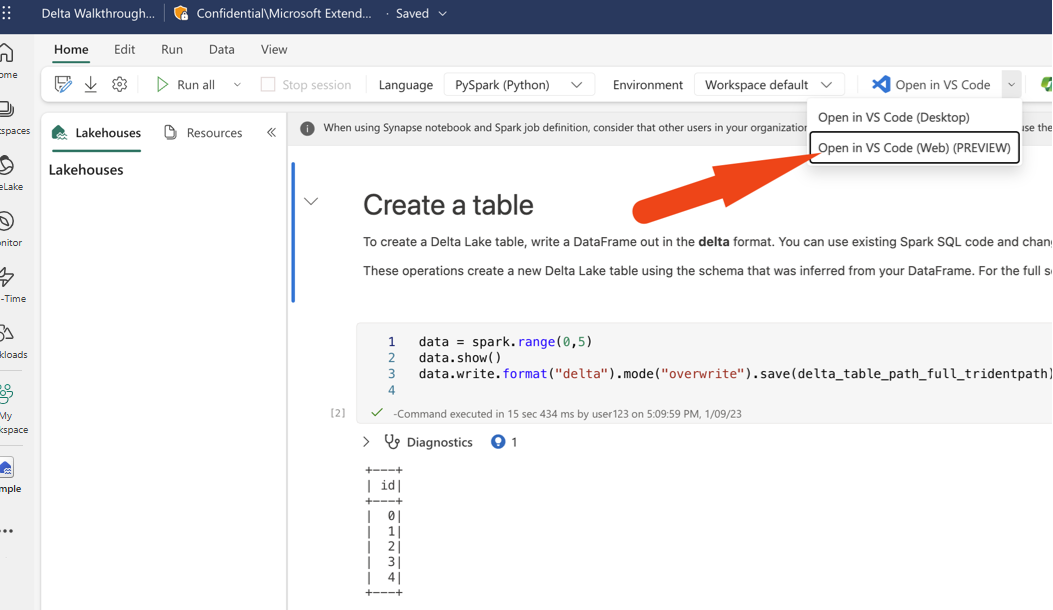Opprette og administrere Microsoft Fabric-notatblokker i Visual Studio Code for nettet
Visual Studio Code for nettet tilbyr en gratis, nettleserbasert opplevelse uten at det kreves installasjon. Det muliggjør rask og sikker surfing av koderepositorier og lette redigeringer. Gå til VS Code Dev-nettstedet for å komme i gang.
Synapse VS Code-utvidelsen kan også brukes i VS Code for webopplevelsen. Utvidelsen støtter CRUD-opplevelsen (opprett, les, oppdater og slett) i Fabric. Endringene fra VS Code for webopplevelsen brukes på arbeidsområdet umiddelbart. Utvidelsen støtter også kjøring av notatblokker i VS Code for nettopplevelsen.
Viktig
Synapse VS Code Remote-utvidelsen er for øyeblikket i forhåndsversjon.
Installer filtypen Synapse VS Code for webområdet
- Gå til https://insider.vscode.dev fra nettleseren.
- Velg Utvidelser-ikonet i venstre navigasjonsfelt.
- Søk etter Synapse, og velg synapse VS Code - Remotes-utvidelsen
- klikk Installer.
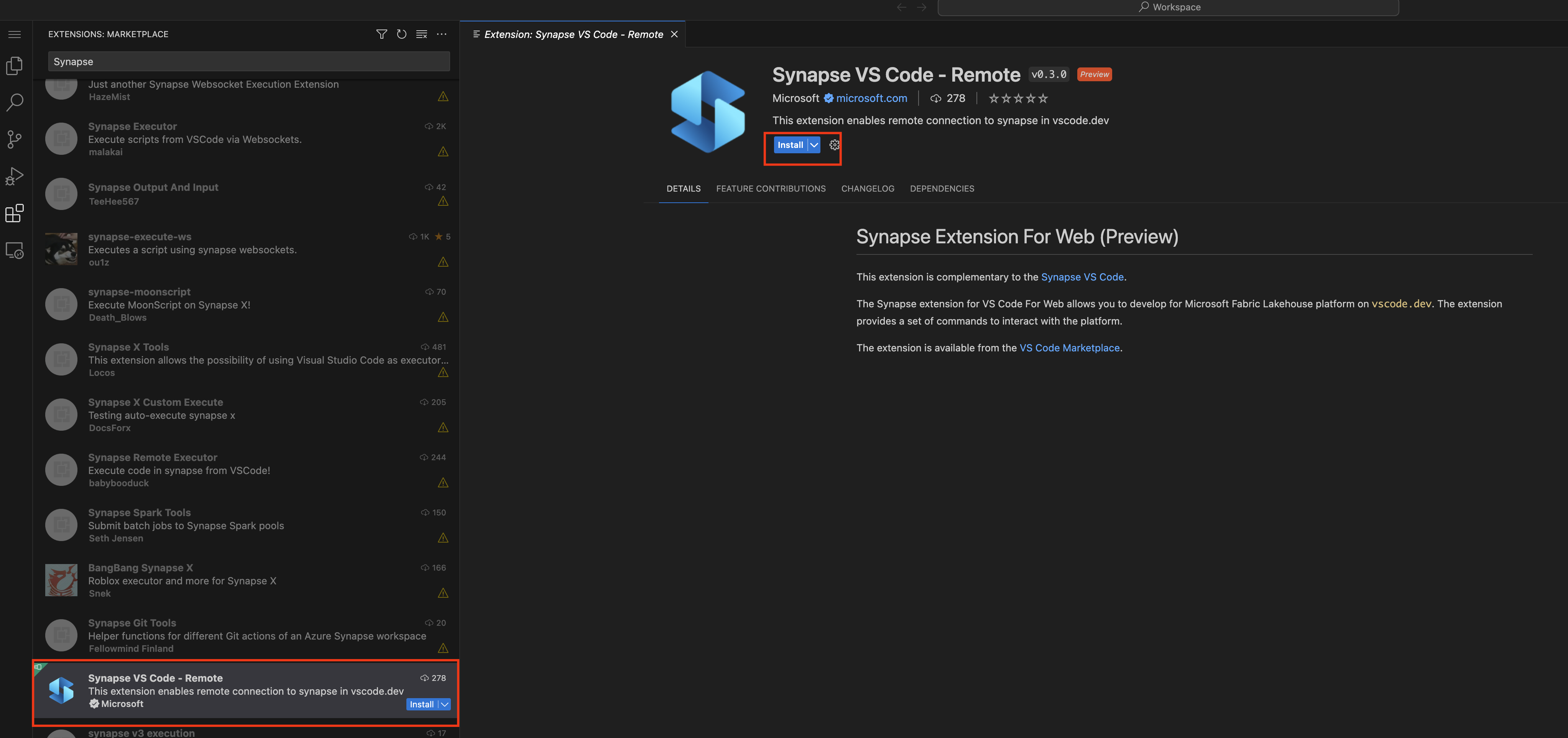
Åpne en notatblokk med synapse VS Code-utvidelsen for nettet
Du kan åpne en notatblokk i VS Code for webopplevelsen ved å klikke knappen Åpne i VS Code(Web) på siden for notatblokkredigering i Stoffportalen. Når du har valgt knappen, åpnes en egen nettleserfane med VS Code for nettopplevelsen. Hvis du ikke allerede har installert utvidelsen, installeres den automatisk og aktiveres, og notatblokken åpnes.
Behandle notatblokker og notatblokkfilsystem
Notatblokktrenoden viser alle notatblokkelementene i gjeldende arbeidsområde. For hvert notatblokkelement kan du utføre følgende handlinger:
- Åpne en notatblokk
- Slette en notatblokk
- Legg til ny ressursfil
- Legg til ny ressursmappe
Du kan også slette alle eksisterende filer/mapper i filsystemet for notatblokken.
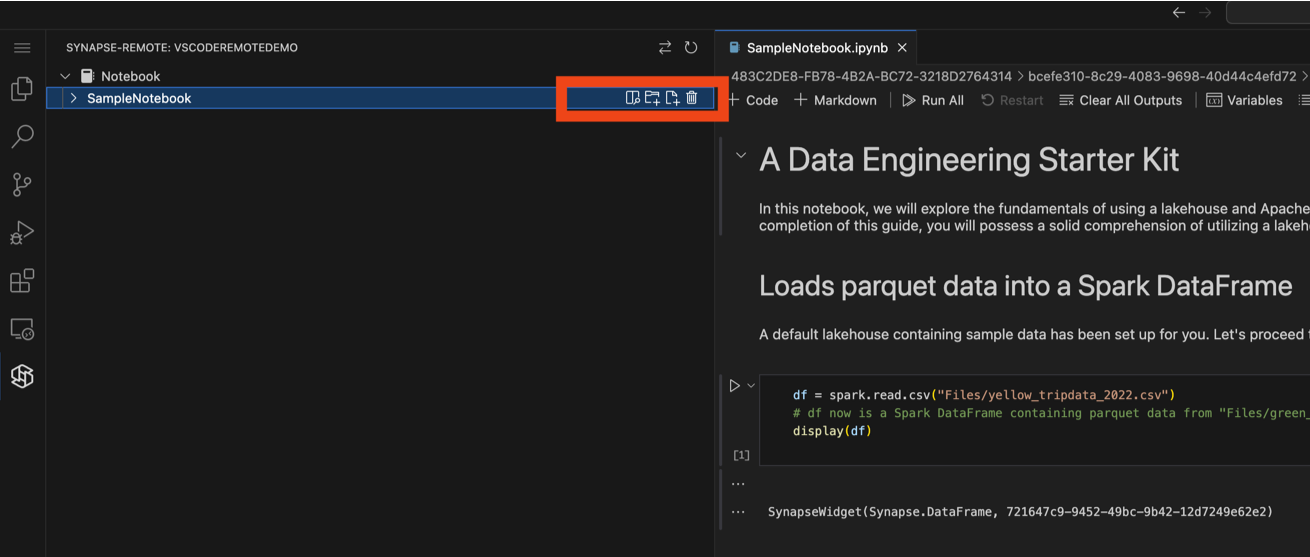
Kjøre og feilsøke notatblokker i VS Code-nettopplevelsen
Du kan kjøre en notatblokk i VS Code for nettopplevelsen ved å velge Kjør-knappen i redigeringsprogrammet for notatblokken. Før du kjører notatblokken, må du velge Synapse VS Code -Remote som kjerne. Du kan velge det øverst til høyre i redigeringsprogrammet for notatblokken.
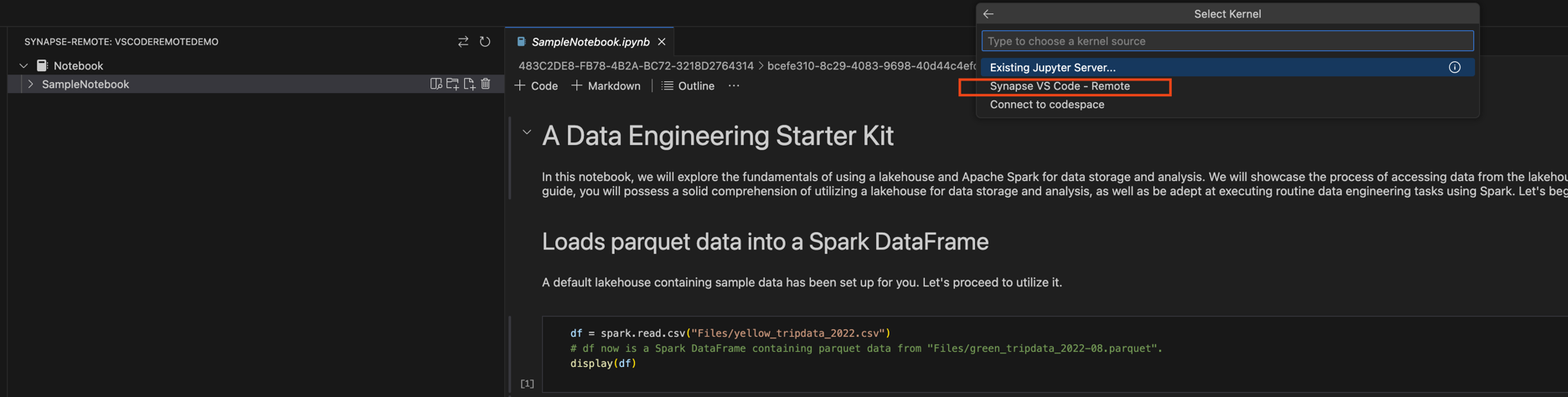
I tillegg til å kjøre notatblokken, kan du også feilsøke notatblokken i VS Code-nettopplevelsen. Før du starter feilsøkingsøkten, kjører du følgende kode i notatblokken for å aktivere denne funksjonen.
%%configure -f
{
"conf": {
"livy.rsc.repl.session.debug-notebook.enabled": "true"
}
}
Merk
- Det kan ta 2–5 minutter å fullføre konfigurasjonen. For hver livy økt trenger du bare å kjøre dette oppsettet én gang.
Når du har kjørt denne konfigurasjonen, kan du angi breakpoints i redigeringsprogrammet for notatblokken og kjøre notatblokken i feilsøkingsmodus. Når feilsøkingsøkten starter, vises et varsel nederst til høyre i redigeringsprogrammet for å angi at feilsøkingsøkten startes.
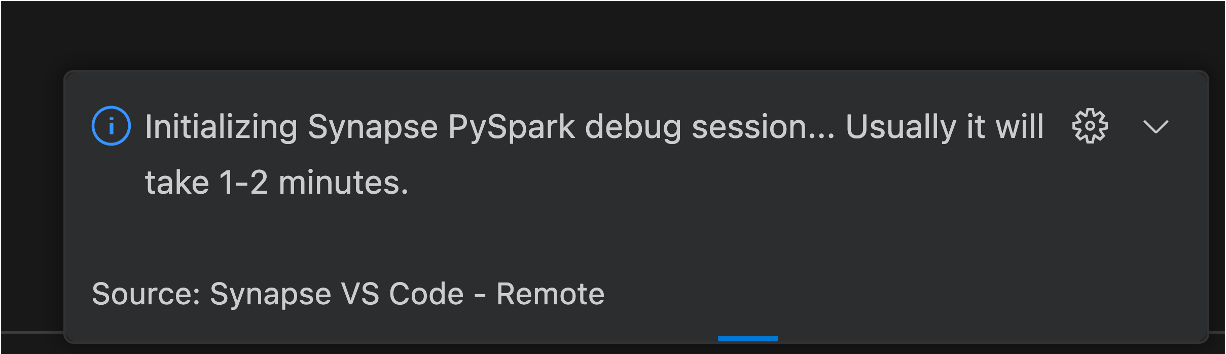
Denne feilsøkingsøkten kjører på den eksterne databehandlingen, noe som krever nettverkstrafikk for å synkronisere feilsøkingsinformasjon som breakpoint-status. Under synkroniseringsprosessen kan du spore synkroniseringsfremdriften på statuslinjen til redigeringsprogrammet for notatblokken.

Viktig
Vent til synkroniseringen er fullført før du fortsetter feilsøkingsoperasjonen.